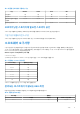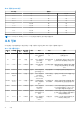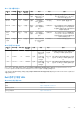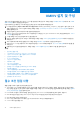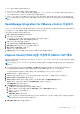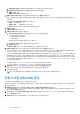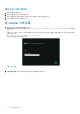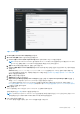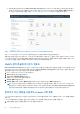Install Guide
Table Of Contents
- OpenManage Integration for VMware vCenter 버전 5.1 설치 가이드
- 소개
- OMIVV 설치 및 구성
- 필수 조건 점검 사항
- OpenManage Integration for VMware vCenter 다운로드
- vSphere Client(HTML-5)를 사용하여 OMIVV OVF 배포
- 인증서 서명 요청(CSR) 생성
- HTTPS 인증서 업로드
- 기본 HTTPS 인증서 복원
- 배포 모드 구성
- 새 vCenter 서버 등록
- OMIVV 어플라이언스 구성
- 등록된 vCenter 버전을 업그레이드한 후 OMIVV 재구성
- 백업 및 복원 관리
- OMIVV 어플라이언스 및 리포지토리 위치 업데이트
- RPM을 사용하여 OMIVV 어플라이언스 업그레이드
- 백업 및 복원을 사용하여 OMIVV 어플라이언스 업그레이드
- OpenManage Integration for VMware vCenter 등록 취소
- 등록 취소 후 OMIVV 복구
- 초기 구성 마법사를 사용하여 OMIVV 어플라이언스 구성
- Dell EMC 지원 사이트에서 문서 액세스
- 관련 설명서
- Dell에 문의하기
OMIVV 설치 및 구성
모든 요구 사항을 충족하며 필수 VMware vCenter를 실행 중인지 확인합니다. 자세한 내용은 하드웨어 요구 사항 페이지 7 및 소프트
웨어 요구사항 페이지 11을(를) 참조하십시오.
다음의 대략적인 단계에서는 OMIVV에 대한 전반적인 설치 및 구성 절차에 대해 설명합니다.
1. Dell 지원 웹사이트인 https://www.dell.com/support에서 DellEMC_OpenManage_Integration_<
버전
번호
>.<
빌드
번호
>.zip 파
일을 다운로드합니다. OMIVV 다운로드에 대한 자세한 내용은 OpenManage Integration for VMware vCenter 다운로드 페이지 15
항목을 참조하십시오.
2. 파일을 다운로드한 위치로 이동하고 해당 콘텐츠를 추출합니다.
3. vSphere Client(HTML-5)를 사용하여 OMIVV 어플라이언스가 포함된 OVF(Open Virtualization Format) 파일을 배포합니다. OMIVV
OVF 배포를 참조하십시오.
4. OVF를 배포한 후 시간대, 현재 날짜 및 시간을 설정합니다.
5. 라이선스 파일을 업로드합니다. 라이선스 부여에 대한 자세한 내용은 OMIVV 관리 콘솔에 라이선스 업로드 페이지 20을(를) 참
조하십시오.
6. 요구 사항에 따라 배포 모드를 설정합니다. 자세한 내용은 배포 모드 구성 페이지 17을(를) 참조하십시오.
7. Administration Console을 사용하여 OMIVV 어플라이언스를 vCenter 서버에 등록합니다. 새 vCenter 서버 등록 페이지 18을(를) 참
조하십시오.
8. 어플라이언스 구성 설정을 완료합니다. 자세한 내용은 OMIVV 어플라이언스 구성 페이지 23을(를) 참조하십시오.
주제:
• 필수 조건 점검 사항
• OpenManage Integration for VMware vCenter 다운로드
• vSphere Client(HTML-5)를 사용하여 OMIVV OVF 배포
• 인증서 서명 요청(CSR) 생성
• HTTPS 인증서 업로드
• 기본 HTTPS 인증서 복원
• 배포 모드 구성
• 새 vCenter 서버 등록
• OMIVV 어플라이언스 구성
• 등록된 vCenter 버전을 업그레이드한 후 OMIVV 재구성
• 백업 및 복원 관리
• OMIVV 어플라이언스 및 리포지토리 위치 업데이트
• RPM을 사용하여 OMIVV 어플라이언스 업그레이드
• 백업 및 복원을 사용하여 OMIVV 어플라이언스 업그레이드
• OpenManage Integration for VMware vCenter 등록 취소
• 등록 취소 후 OMIVV 복구
필수 조건 점검 사항
제품 설치를 시작하기 전에 다음 사항을 확인합니다.
● OMIVV에서 vCenter 서버에 액세스할 수 있는 사용자 이름 및 암호가 있습니다. 사용자는 필요한 모든 권한을 가진 관리자 역할
또는 필요한 권한을 가진 비 관리자 사용자 역할을 보유할 수 있습니다. OMIVV에 필요한 권한 목록에 대한 자세한 내용은 관리자
가 아닌 사용자의 필수 권한을 참조하십시오.
● ESXi 호스트 시스템이나 호스트에 대한 관리 권한이 있는 Active Directory 자격 증명에 대한 루트 암호가 있습니다.
● iDRAC에 대한 관리 권한이 있는 iDRAC Express 또는 Enterprise와 연결된 사용자 이름 및 암호가 있습니다.
● iDRAC에 관리자 권한이 있어야 합니다.
● iDRAC9 기반 서버의 경우 iDRAC에서 단순 2FA 및 스마트 카드 로그온이 비활성화됩니다.
● vCenter 서버가 실행 중입니다.
2
14 OMIVV 설치 및 구성